Hoe u uw geschiedenis kunt verwijderen in de Google Chrome iPad-app
Net als een webbrowser die u op een desktop- of laptopcomputer zou gebruiken, houdt de Chrome-webbrowser op uw iPad uw geschiedenis bij. Dit geeft u een andere manier om een nuttige site te vinden die u eerder aan het bekijken was.
Maar als u op zoek bent naar een cadeau voor een familielid dat mogelijk ook uw iPad gebruikt, wilt u misschien de browsergeschiedenis wissen zodra u klaar bent met browsen. Gelukkig kun je deze taak rechtstreeks vanaf de iPad uitvoeren door onze korte tutorial hieronder te volgen.
Wis uw browsegeschiedenis in Chrome op de iPad
Houd er rekening mee dat hiermee alleen de browsergeschiedenis voor Google Chrome wordt gewist. Als u ook een andere browser op uw iPad gebruikt, zoals Safari, wist deze methode de geschiedenis voor die browser niet.
Stap 1: Open de Chrome- app.

Stap 2: Tik op de menuknop in de rechterbovenhoek van het scherm.
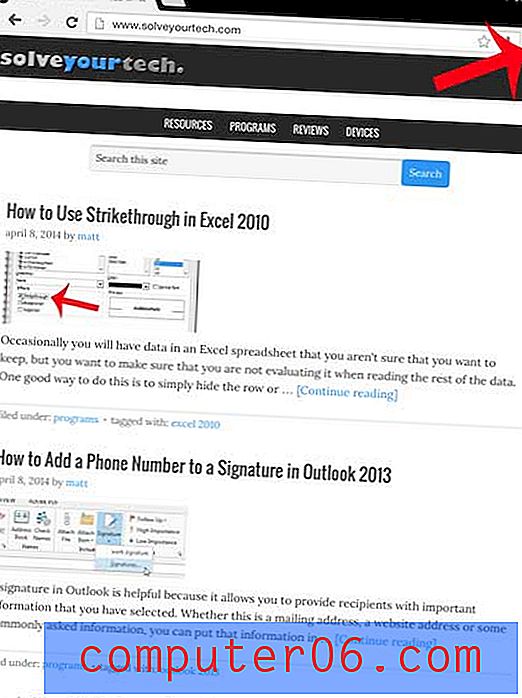
Stap 3: tik op de optie Geschiedenis .
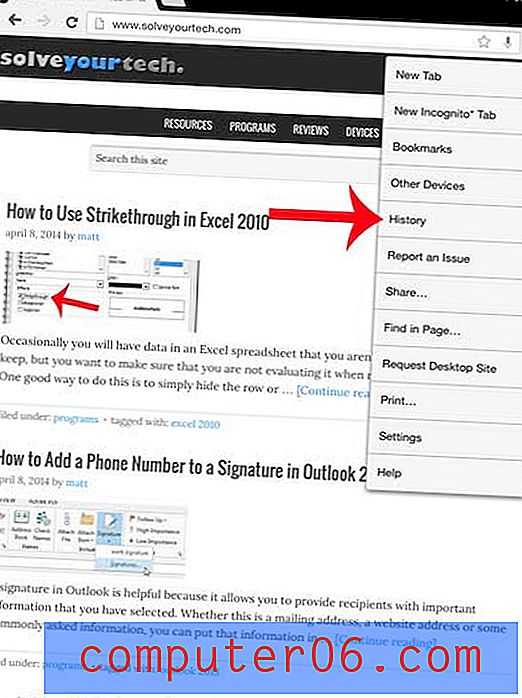
Stap 4: Raak de knop Browsegegevens wissen onder aan het scherm aan.
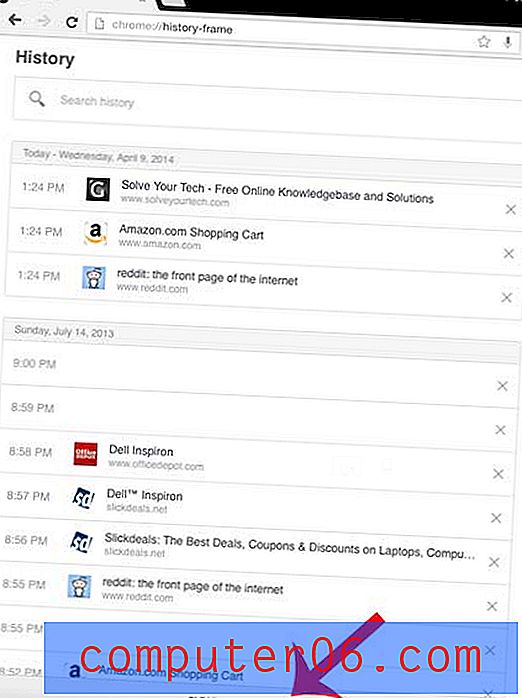
Stap 5: Raak de knop Browsegeschiedenis wissen aan .
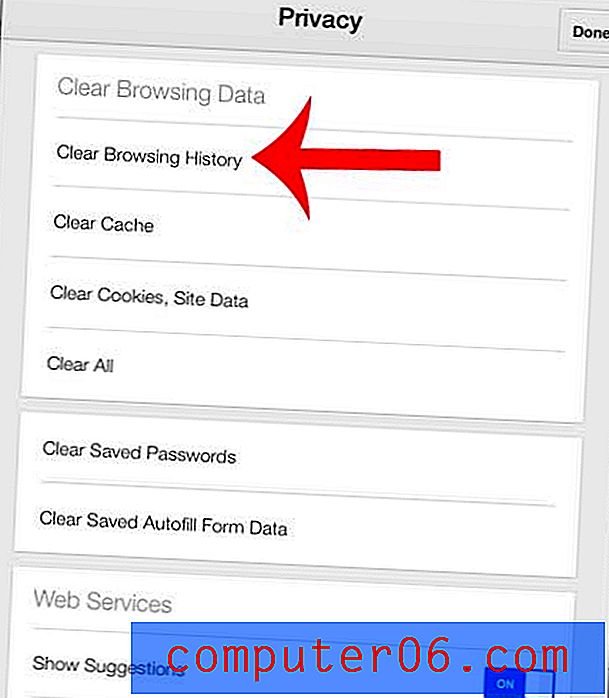
Stap 6: Raak de knop Wissen aan .
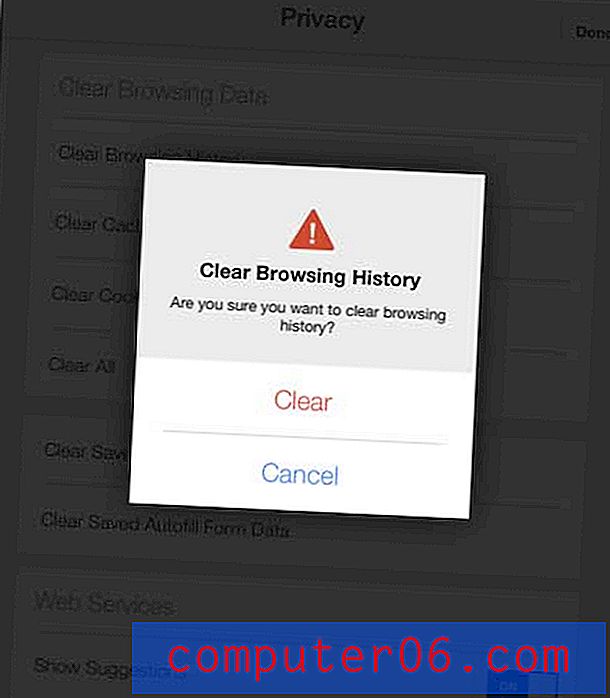
Stap 7: Raak de knop Gereed aan om het venster te sluiten en terug te keren naar de Chrome-app.
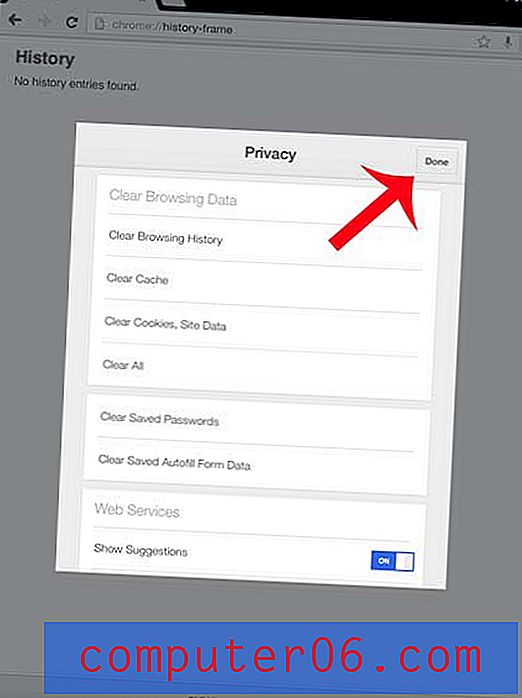
Gebruik je soms ook de Safari-browser op je iPad? Leer hoe u de browsegeschiedenis van Safari op de iPad wist.



